7 sfaturi Microsoft Outlook pe care fiecare utilizator ar trebui să le cunoască pentru a economisi timp
Microsoft Office Microsoft Perspectiva Microsoft Perspectivă Erou / / April 05, 2021
Ultima actualizare la

Microsoft Outlook rămâne una dintre cele mai populare soluții de e-mail de pe planetă. Este disponibil pe diferite platforme, inclusiv Windows, macOS, Android și iOS / iPadOS. Microsoft Outlook este folosit de milioane de oameni în fiecare zi. Pentru a face utilizarea e-mailului mai productivă, luați în considerare aceste sfaturi Microsoft Outlook pentru uz casnic și de afaceri.
Sfaturi Microsoft Outlook
E-mailul în sine nu s-a schimbat prea mult în ultimii ani. Fie trimiteți mesaje noi, fie citiți / răspundeți la mesajele primite. Microsoft Outlook oferă mai multe instrumente care fac ca e-mailurile să fie mult mai bune și mai eficiente de utilizat. Urmează sfaturile noastre preferate Microsoft Outlook.
Steaguri și categorii
Două dintre cele mai simple modalități de a vă organiza mai bine e-mailurile cele mai importante sunt folosind steaguri și categorii. În termeni generali, ambele vă permit să sortați mesajele pentru utilizare ulterioară. Cu toate acestea, ambele sunt ușor diferite una de cealaltă.
Steagurile sunt mementouri bazate pe timp pe care le puteți adăuga făcând clic dreapta undeva pe un mesaj și apoi alegând Follow-Up. Puteți alege un steag care să reprezinte Astăzi, Mâine, Săptămâna aceasta, Săptămâna viitoare, Fără dată și Personalizat. Când adăugați un semnal, previzualizarea mesajului devine galbenă și, în antet, veți vedea o notificare de urmărire.
Dacă este necesar, puteți crea o alertă personalizată pentru fiecare steag dând clic dreapta pe mesaj și alegând Urmărire> Adăugare memento. Pentru a vizualiza fiecare semnal actual în Microsoft Outlook, selectați Vizualizare> Bara de sarcini> Sarcini.
Pentru a elimina un steag, faceți clic dreapta pe mesaj, apoi selectați Urmărire> Marcare finalizată.
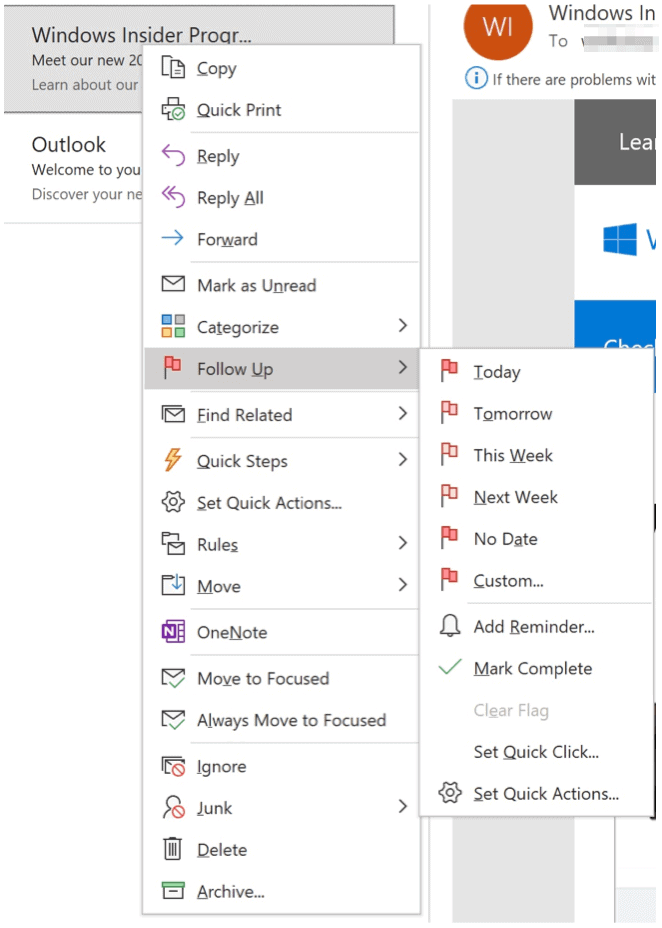
Categoriile vă permit să codificați codurile de e-mailuri în principal în scopuri de căutare și sunt localizate făcând clic dreapta pe un mesaj, apoi alegând Categorii. Clic toate categoriile pentru a regla numele categoriilor curente sau pentru a adăuga altele noi. În caz contrar, selectați categoria pe care doriți să o utilizați. Mai puțin este mai mult în acest caz și vă recomandăm să utilizați doar categoriile de care aveți nevoie. De exemplu, dacă aveți nevoie doar de trei categorii, ștergeți restul. De asemenea, puteți adăuga altele noi la o dată ulterioară.
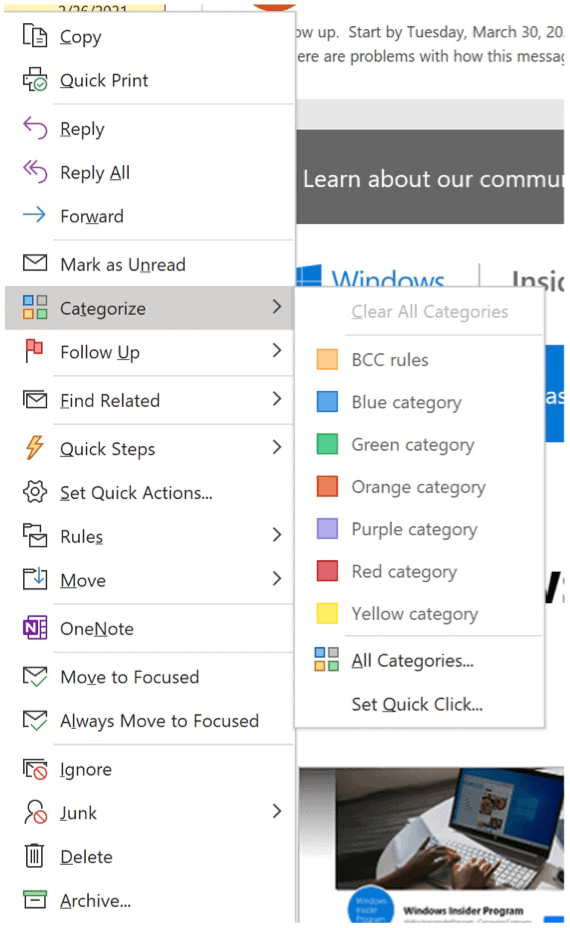
Favorite
Atribuirea favoritelor mută un folder de e-mail în partea de sus a Panoului de foldere. Aceste dosare nu sunt modificate în alt mod decât în locul în care sunt localizate. În loc să atribuiți favorite folderelor tradiționale precum Elementele trimise și Articolele șterse, ar trebui să păstrați această distincție numai pentru folderele personalizate. Pentru a vizualiza Favorite, asigurați-vă că vă aflați în vizualizarea Mail în Microsoft Outlook.
În exemplul următor, a fost creat un nou folder numit Urgent. În acest dosar sunt e-mailuri care necesită un răspuns imediat. Făcând folderul Urgent un favorit, acesta se află acum în partea de sus a Panoului Folder.
Pentru a activa / dezactiva Favorite, faceți clic pe Vizualizare> Panou folder> Favorite.
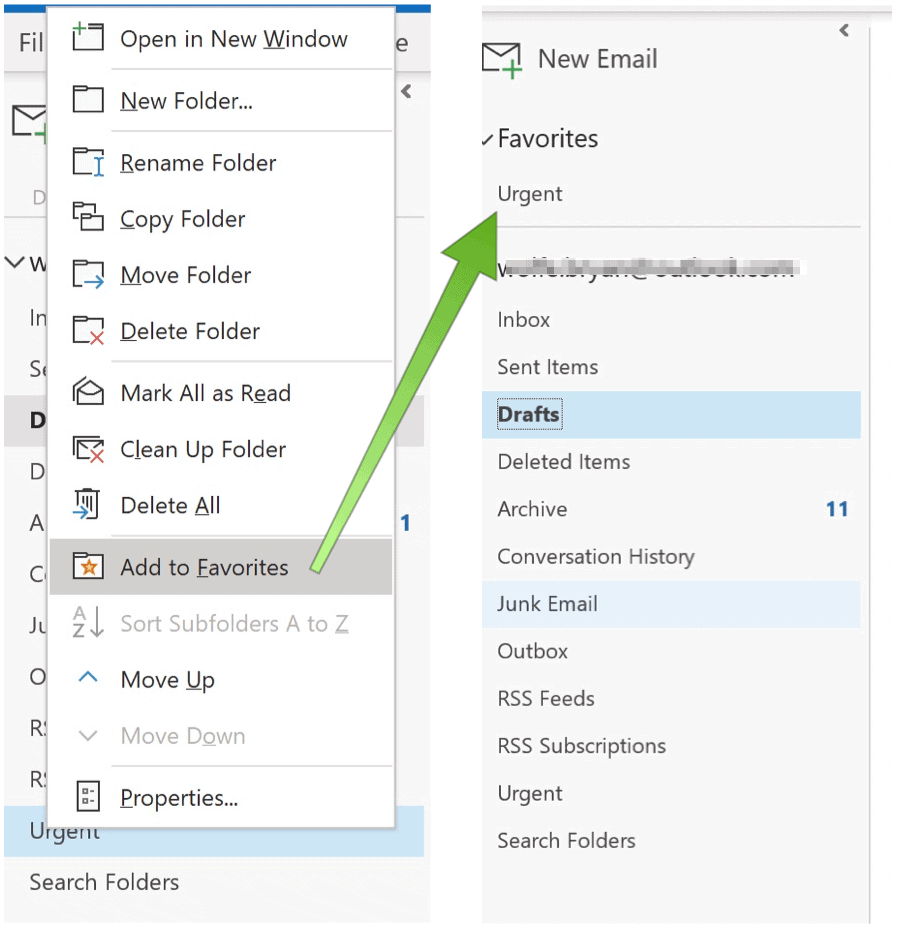
Comenzi rapide
Unul dintre obiectivele dvs. zilnice ar trebui să fie să tastați mai puțin și să faceți totuși aceeași cantitate de muncă. Una dintre modalitățile de a face acest lucru este să utilizați comenzile rapide, care sunt disponibile peste tot Microsoft 365. Cu Microsoft Outlook, puteți profita de următoarele comenzi rapide:
- Utilizați Ctrl + R: Răspundeți la un e-mail
- Ctrl + Shift + M: Pentru a crea un e-mail nou
- Selectați Ctrl + 1: Pentru a vă deschide adresa de e-mail:
- Ctrl + 2: Pentru a vă deschide calendarul
- Utilizați Ctrl + 3: Pentru a vă deschide persoanele de contact:
- Ctrl + 4: Pentru a vă deschide sarcinile:
Căutați mai multe? Puteți utiliza, de asemenea Pași rapizi, care vă permite pre-formatarea și pre-adresarea e-mailurilor către mai multe persoane.
Utilizați reguli
Regulile sunt o altă caracteristică excelentă în Microsoft Outlook. Cu reguli, poți aplică reguli la e-mailurile primite și expediate. Procedând astfel, vă puteți organiza mai bine, urmări sau rămâne înaintea mesajelor. După ce vă petreceți timpul pentru a vă configura regula, veți începe să economisiți o cantitate uriașă de timp în fiecare zi.
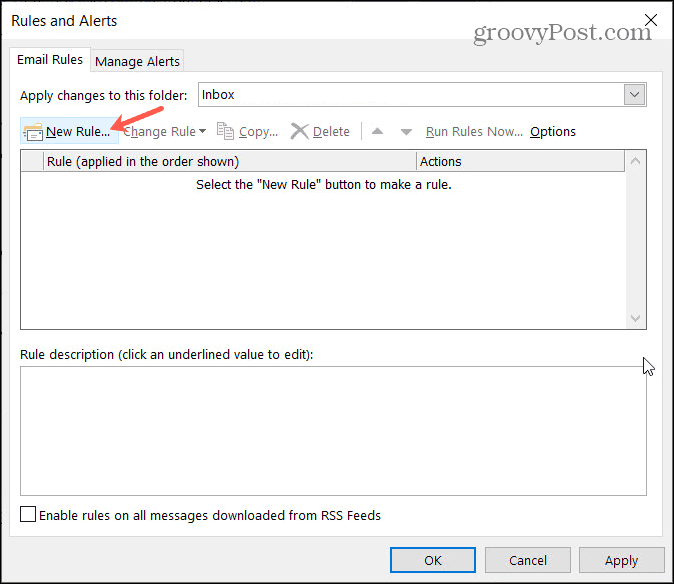
Livrări de e-mail întârziate
Ați trimis vreodată un e-mail doar pentru a afla mai târziu că conține o greșeală de tipar sau informații incorecte? Ați trimis vreodată un mesaj persoanei greșite? Cu instrumentul de livrare a e-mailurilor cu întârziere de la Microsoft Outlook, puteți pune puțin spațiu de respirație între scriere și e-mail și trimitere. Instrumentul de e-mail întârziat beneficiază pe oricine (recunoaște) greșeala în mesajele grăbite și pe cei care au nevoie să trimită un mesaj la o altă oră sau zi.
Pentru a utiliza instrumentul, compuneți un mesaj în Microsoft Outlook așa cum faceți întotdeauna. Înainte de a face clic pe butonul Trimitere, alegeți Opțiuni> Mai multe pe bara de meniu a mesajelor. Apoi, selectați Mesaj de întârziere. În meniul Proprietăți, lângă selecția Nu livrați înainte de alegere, alegeți ziua și ora la care doriți să trimiteți mesajul, apoi faceți clic pe Închide.
Mesajele trimise rămân în Cutia de ieșire din Microsoft Outlook până când sunt trimise. Puteți face dublu clic pe mesaje în orice moment pentru a le trimite imediat sau în alt moment.
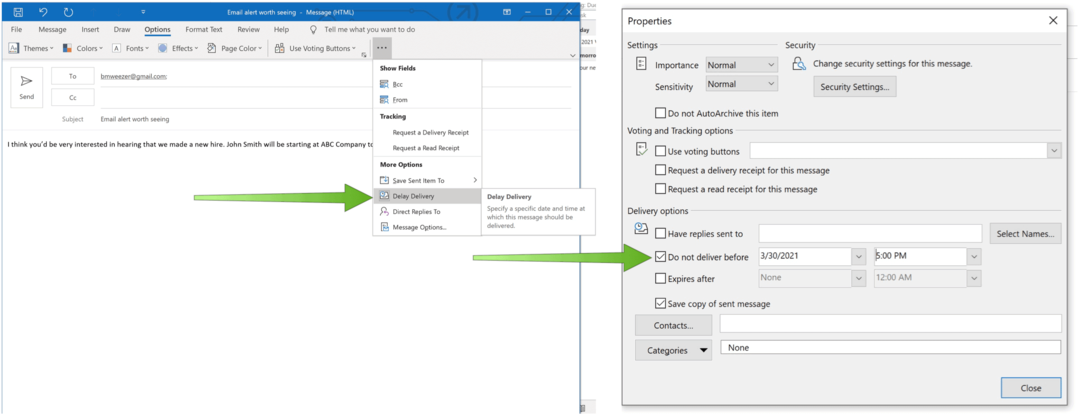
Schimbarea fusului orar
Odată ce pandemia se încheie în sfârșit, oamenii vor călători mai mult atât la nivel național, cât și internațional. Când se întâmplă acest lucru, va trebui să ajustați ora din calendarul Microsoft Outlook. Când faceți acest lucru, e-mailurile și calendarele dvs. vor afișa ora corectă - până când trebuie să fie schimbate la întoarcerea acasă.
În Microsoft Outlook, alegeți Fișier> Opțiuni> Calendar pentru a face modificările selectând fusul orar potrivit.
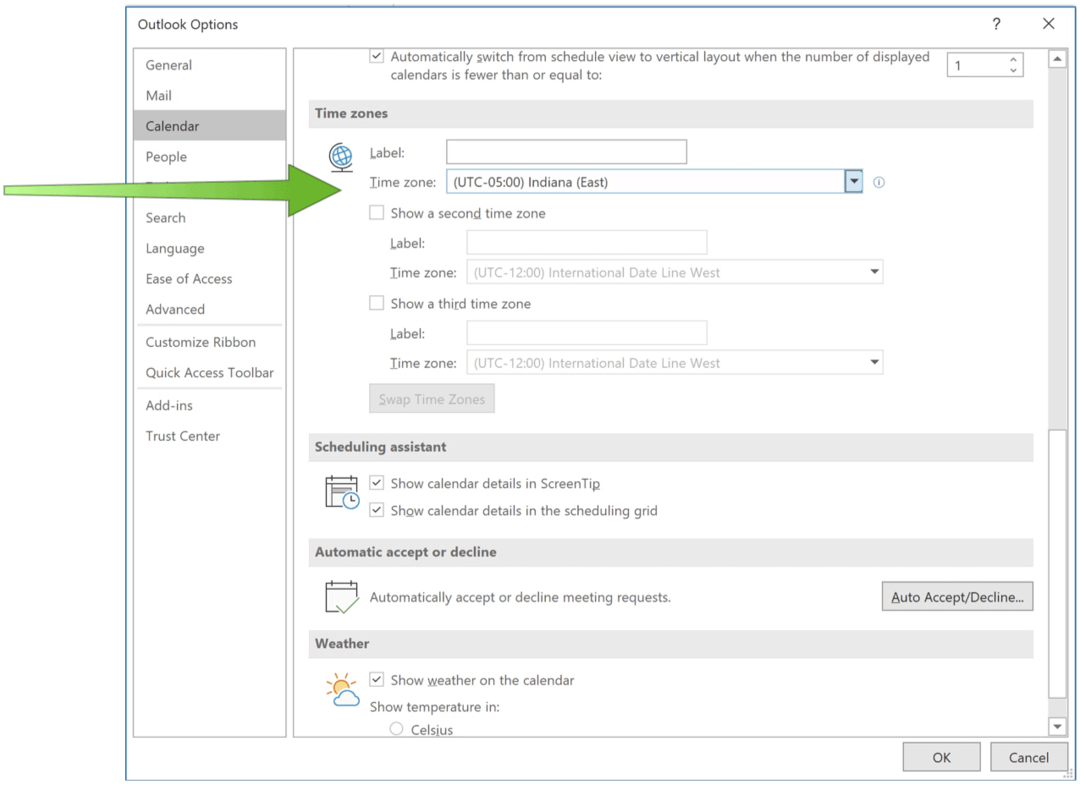
Schimbați fusul orar
Când călătoriți în străinătate pentru muncă, întâlnirile și înregistrările din calendar nu vor afișa ora corectă. Pentru a remedia acest lucru, va trebui să vă schimbați fusul orar, îndreptându-vă către Fișier> Opțiuni> Calendar. După ce ați făcut acest lucru, e-mailurile și calendarele dvs. vor avea ora locală corectă.
Utilizați chitanțele de citire și livrare
În cele din urmă, unul dintre cele mai bune sfaturi Microsoft Outlook este să utilizați chitanțele de citire și livrare. Când este activat, veți ști când a fost primit un e-mail sau când destinatarul a citit mesajul. Puteți activa această caracteristică pe bază de mesaje făcând clic pe Opțiuni> Urmărire> Solicitați o chitanță de livrare sau Solicitați o chitanță de citire.
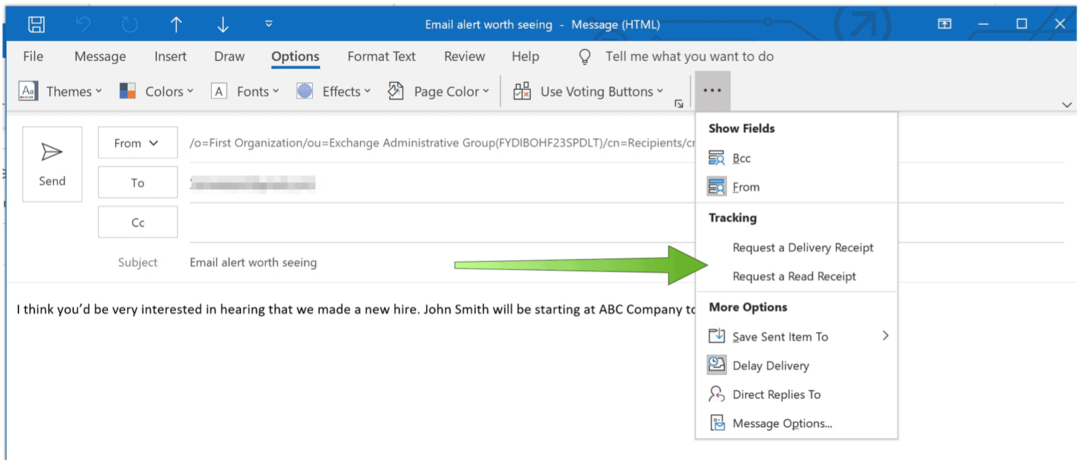
Citirea e-mailurilor nu trebuie să fie un proces zilnic îndelungat. Utilizând aceste sfaturi Microsoft Outlook, vă puteți gestiona mesajele și puteți continua ziua.
În timp ce aștepți Microsoft One Outlook, află mai multe despre Microsoft Outlook pe iPad și cum să vă sincronizați Calendarul Outlook cu Google Calendar.
Pentru uz casnic, Suita Microsoft 365 este disponibil în prezent în trei varietăți, inclusiv un plan familial, personal și acasă și student. Primul are un preț de 100 USD pe an (sau 10 USD / lună) și include Word, Excel, PowerPoint, OneNote și Outlook pentru Mac și este util pentru până la șase utilizatori. Versiunea personală este pentru o persoană și este de 70 USD / an sau 6,99 USD pe lună. Planul pentru studenți este o achiziție unică de 150 USD și include Word, Excel și PowerPoint.
Utilizatorii de afaceri pot alege dintre planurile Basic, Standard și Premium, începând de la 5 USD per utilizator / lună.


